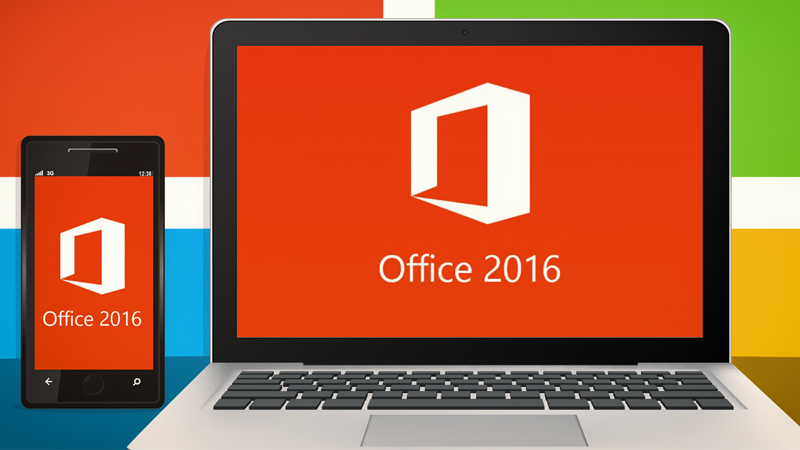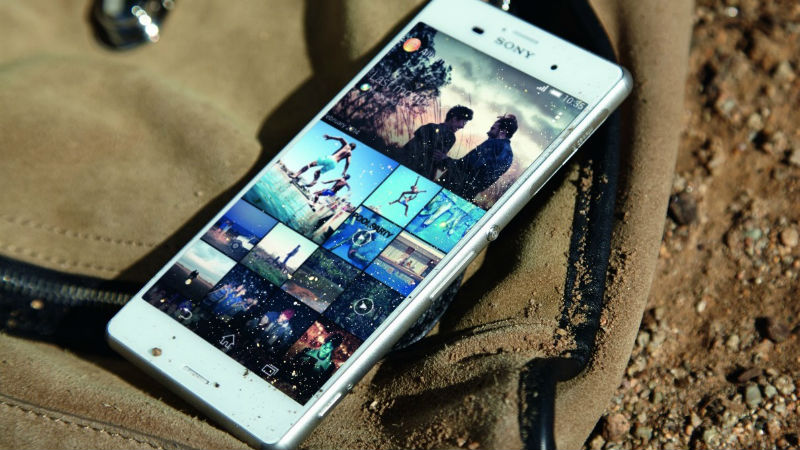Windows 10 este acum disponibil pentru toată lumea. Unii sunt foarte încântaţi de noul sistem de operare, dar există şi persoane care nu s-au obişnuit cu noua interfaţă şi ar dori să revină la versiunea anterioară.
Nicio problemă. Există posibilitatea downgrade-ului sau rollback-ului (oricum vrei să îi spui, face acelaşi lucru), care dezinstalează Windows 10 şi revine la Windows 8.1 sau 7, depinde ce sistem de operare foloseai înainte de a face upgrade.
Citeşte şi: Windows 10: După upgrade, toată lumea îţi află parola de Wi-Fi
Cei care sunt familiarizaţi cu procesul de instalare/dezinstalare sau rollback îţi pot spune că, de regulă, este un proces greoi şi anevoios. Vestea bună este că acum procesul este relativ simplu şi nu îţi va da mari bătăi de cap.
Ce aspecte trebuie să ai în vedere:
– Ai la dispoziţie o lună să te hotărăşti dacă vrei să rămai la Windows 10 sau vrei să revii la vechiul sistem de operare;
– Odată ce luna a expirat, singul mod prin care poţi reveni la vechiul sistem este prin „recovery media„, care ţi-a fost oferit odată cu instalarea sistemului sau l-ai creat personal;
– Nu este clar dacă cei care au făcut upgrade de la Windows XP mai pot reveni la vechiul sistem de operare, Microsoft oferind la rollback opţiune numai pentru Window 7, 8 şi 8.1.
Înainte de a începe este bine să faci un backup
Este evident că, înainte de orice, trebuie să ne salvăm datele „preţioase”, iar pentru acest lucru este recomandat un backup total.
Primul lucru pe care trebuie să îl ai in vedere sunt documentele importante, pozele şi alte fişiere importante. Dacă nu ai un unitate externă sau un stick de memorie mai mare, poţi apela la servicii de stocare Cloud, cum ar fi Dropbox sau OneDrive. Totuşi, este recomandat ca documentele să nu fie încărcate în Cloud. Poate găseşti un prieten care să te ajute cu un hard extern.
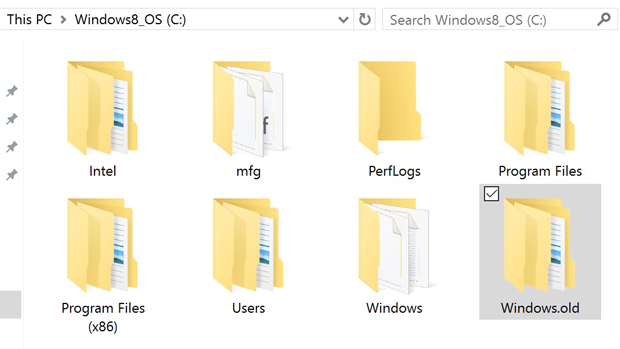
Pentru ca rollback-ul să poată fi iniţiat şi dus la bun sfârşit, trebuie să verifici ca în partiţia „C” să existe directorul „Windows.old„. Acolo sunt toate fişierele necesare pentru procesul rollback, iar fără el nu va funcţiona.
Poţi începe procesul de rollback
După ce ai terminat backup-ul şi ai verificat dacă poţi face rollback-ul, procesul este foarte simplu.
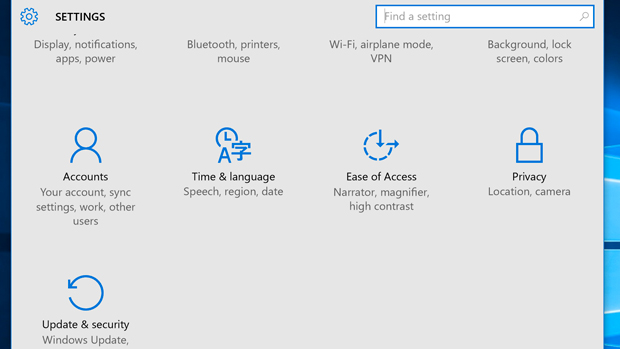
Din meniu, mergi la setările aplicaţiilor. Odată ce apare fereastra, mergi la iconiţa „Update & Security„.
Vei ajunge la fereastra Windows Update, dar nu de acea fereastră ai nevoie. Pe panou există opţiunea „recovery”. Aici vei vedea mai multe opţiuni de recuperare, iar una dintre ele se numeşte „Go back to a previous version of Windows” (Revino la o versiune Windows anterioară). Odată ce ai apăsat butonul, Windows va face toată treaba.
Citeşte şi: Microsoft: Windows 10 este deja pe 14 milioane de calculatoare
Înainte de orice, vei fi întrebat „care este motivul pentru care vrei să renunţi la Windows 10„. Un feedback este binevenit oricând. Nimeni nu se va supăra, iar informaţiile tale sunt destul de preţioase pentru Microsoft. Nu durează mult şi imediat vei porni procesul de rollback.
ATENŢIE! Odată ce procesul de rollback este finalizat, dacă aveai parola la vechiul sistem de operare, cel mai probabil va trebui să îţi reaminteşti parola deoarece vei avea nevoie de ea pentru a te loga.
Nu este greu deloc, nu? Dacă nu te grăbeşti şi urmezi întocmai paşii de mai sus, nu ai cum să greşeşti. Succes!